Đây là cách sạc pin iPhone nhanh nhất có thể
Bạn chỉ còn khoảng 30 phút trước khi ra ngoài nhưng phát hiện pin iPhone sắp hết. Vậy làm thế nào để sạc pin càng nhiều càng tốt?
Đây rõ ràng là một câu hỏi thú vị mà nhiều người có thể đã gặp và sắp gặp trong cuộc sống của mình. Nếu bạn rơi vào vị trí đó, dưới đây là câu trả lời để giúp bạn sạc pin iPhone một cách nhanh nhất. Điều này sẽ phụ thuộc vào những phụ kiện bạn có sẵn.
Sẽ rất là tai họa nếu trước khi bước ra khỏi nhà hoặc văn phòng, pin iPhone ở trạng thái đỏ.
- Cách nhanh nhất để sạc iPhone mới ( iPhone 8, 8 Plus, X, XS và XR) là sử dụng tính năng sạc nhanh. Tuy nhiên, để làm điều này, bạn sẽ cần bộ sạc USB-C Power Delivery và cáp USB-C-to-Lightning. Thiết lập này sẽ giúp pin iPhone của bạn từ 0% đến 50% chỉ trong 30 phút.
- Bạn không có đủ các công cụ kể trên để sạc nhanh, lúc này hãy sử dụng bộ sạc 12W của iPad để sạc pin cho iPhone của mình. Theo tính toán, bộ sạc iPad có thể cung cấp pin iPhone đi từ 0% đến 100% với tốc độ nhanh hơn 33% so với bộ sạc 5W thông thường đi kèm iPhone.
Bộ sạc 12W đi kèm iPad có thể giúp tăng tốc độ sạc pin cho iPhone lên đến 33%.
- Trong trường hợp có bộ sạc mặc định đi kèm iPhone, cách để tăng tốc độ sạc đó là chuyển iPhone sang chế độ máy bay (Airplane) và ngừng sử dụng trong khi sạc, lúc này pin iPhone sẽ chứa thêm nhiều năng lượng hơn.
Video đang HOT
- Phương pháp sạc pin chậm nhất là sử dụng sạc không dây, vì vậy nếu bạn đang có điều này, hãy tránh xa nó ra. Dĩ nhiên, nếu bạn không mang bất kỳ bộ sạc nào bên mình mà chỉ có thể tiếp xúc với dock sạc không dây, lúc này hãy chuyển iPhone sang chế độ máy bay và không sử dụng nó. Đặc biệt, khi sạc pin hãy tháo iPhone khỏi vỏ bảo vệ.
Có những trường hợp bạn buộc phải sử dụng sạc không dây.
- Một cách khác là sạc pin khi đang di chuyển bằng bộ sạc dự phòng.
Theo dân việt
5 thiết lập giúp tăng cường bảo mật trên iPhone và iPad
Hệ điều hành mới nhất của Apple là iOS 12 ra mắt đã cung cấp nhiều tính năng bảo mật, người dùng có thể tận dụng để không bị xâm phạm iPhone.
1. Mở chức năng USB Restricted Mode
Tính năng hạn chế USB giúp ngăn chặn các phụ kiện kết nối với thiết bị của bạn, bao gồm các dây cáp, tai nghe khi iPhone hay iPad được khóa trong khoảng thời gian hơn 1 giờ. Chế độ này sẽ bảo vệ thiết bị không bị cảnh sát hoặc hacker dùng các công cụ vượt qua khóa màn hình để lấy dữ liệu.
Để dùng USB Restricted Mode, bạn hãy vào Settings> Touch ID & Passocde, gõ mật khẩu của thiết bị. Sau đó cuộn xuống và đặt mục USB Accessories là Off để đảm bảo không cho phép truy cập iPhone trong lúc màn hình khóa. Nếu là iPhone X, bạn kiểm tra cài đặt Face ID.
2. Đảm bảo tự động cập nhật phiên bản iOS luôn mở
Khi iPhone hay iPad cập nhật, phiên bản hệ điều hành mới sẽ cung cấp các bản vá phần mềm để ngăn chặn việc chương trình bị văng, lỗi hay đánh cắp dữ liệu. Dù các bản mới thường có ích, hầu hết người dùng không cập nhật thường xuyên trừ phi phiên bản có nhiều thay đổi lớn.
Bạn kích hoạt bằng cách mở Settings> General> Software Update và mở tính năng tự động cập nhật.
3. Đặt mã bảo vệ mạnh hơn
Những năm gần đây, iOS đã tập trung cải thiện bảo mật cho mã bảo vệ. Trước đây, mật khẩu chỉ được đặt mặc định với 4 số. Hiện tại, người dùng đã có thể bảo mật iPhone hay iPad của mình bằng 6 chữ số, thậm chí là tùy chỉnh độ dài bất kỳ của mật khẩu sử dụng ký tự chữ cái.
Để đặt mật khẩu cho thiết bị, bạn vào Settings> Touch ID & Passcode rồi nhập mật khẩu. Sau đó mở mục Change Password, chọn mục Custom Numeric Code để tùy chỉnh mã bảo vệ.
Dự đoán doanh số iPhone 2019 sẽ giảm
4. Dùng bảo mật hai lớp
Bảo mật hai lớp là một trong những cách tốt nhất để giữ an toàn cho tài khoản của bạn. Khi kẻ xấu có được mật khẩu, chúng phải cần thêm thiết bị của bạn để vào tài khoản. Kiểu xác minh này từng bị cho là tốn thời gian và gây khó chịu. Bây giờ, iOS 12 cung cấp thêm tính năng tự động điền, giúp người dùng nhanh chóng điền mã mà không sợ nhập sai.
Bạn kích hoạt bảo mật hai lớp bằng cách mở Settings, bấm vào tên bạn sau đó vào Password & Security, cuối cùng là chọn mục Turn on Two Factor Authentication rồi làm theo hướng dẫn của hệ thống.
5. Không dùng mật khẩu giống nhau
Trình quản lý của iOS 12 có tính năng mới là kiểm tra mật khẩu. Nếu thiết bị phát hiện mật khẩu được dùng nhiều trên nhiều website, bạn sẽ được cảnh báo thay đổi. Tính năng này gúp ngăn chặn kiểu tấn công mà tin tặc dùng lại các mật khẩu cũ để xâm phạm tài khoản của bạn trên nhiều nền tảng.
Để kích hoạt chức năng, bạn hãy mở Settings> Password & Account> Website & App Passwords sau đó nhập mật khẩu. Bạn sẽ thấy ký tự cảnh báo bên cạnh mỗi tài khoản được nhận dạng đã dùng mật khẩu cũ. Chạm vào mục Change Password on Website để thay đổi.
Theo TechCrunch
Mipow giới thiệu phụ kiện sạc không dây cho iPhone thế hệ mới  Hãng phụ kiện đến từ Mỹ vừa giới thiệu hai mẫu phụ kiện hỗ trợ sạc không dây chuẩn Qi gồm pin sạc dự phòng và đế sạc trên xe hơi dành cho iPhone thế hệ mới. Bộ phụ kiện gồm pin sạc dự phòng MiPow Cube X2 và đế sạc MiPow Clipad được thiết kế theo chuẩn của Apple và đạt các...
Hãng phụ kiện đến từ Mỹ vừa giới thiệu hai mẫu phụ kiện hỗ trợ sạc không dây chuẩn Qi gồm pin sạc dự phòng và đế sạc trên xe hơi dành cho iPhone thế hệ mới. Bộ phụ kiện gồm pin sạc dự phòng MiPow Cube X2 và đế sạc MiPow Clipad được thiết kế theo chuẩn của Apple và đạt các...
 Lễ đưa tang Kim Sae Ron: Mẹ ruột đi không vững trong giờ phút cuối cùng, dàn sao nghẹn ngào tiễn biệt01:06
Lễ đưa tang Kim Sae Ron: Mẹ ruột đi không vững trong giờ phút cuối cùng, dàn sao nghẹn ngào tiễn biệt01:06 Nam Thư bị chỉ trích vì mặc trang phục phản cảm, hớ hênh ngay trên thảm đỏ00:21
Nam Thư bị chỉ trích vì mặc trang phục phản cảm, hớ hênh ngay trên thảm đỏ00:21 Lý Nhã Kỳ sau khi lộ bức ảnh xồ xề gây sốc: "Có thế lực nào đứng sau những trò ác ý này không?"00:33
Lý Nhã Kỳ sau khi lộ bức ảnh xồ xề gây sốc: "Có thế lực nào đứng sau những trò ác ý này không?"00:33 B Ray muốn tìm "ghệ mới" nhưng không quên "bóc phốt" người yêu cũ: Nói nhiều, ghen tuông, bào tiền?03:46
B Ray muốn tìm "ghệ mới" nhưng không quên "bóc phốt" người yêu cũ: Nói nhiều, ghen tuông, bào tiền?03:46 Đòn giáng của ông Trump vào Ukraine trước ngưỡng cửa đàm phán với Nga09:07
Đòn giáng của ông Trump vào Ukraine trước ngưỡng cửa đàm phán với Nga09:07 HOT: Đạt G - Cindy Lư hóa cô dâu chú rể trên lễ đường, khóa môi ngọt ngào trước đông đảo khách mời01:26
HOT: Đạt G - Cindy Lư hóa cô dâu chú rể trên lễ đường, khóa môi ngọt ngào trước đông đảo khách mời01:26 Khả Như vào vai quỷ dữ, ăn thịt sống trong phim kinh dị02:29
Khả Như vào vai quỷ dữ, ăn thịt sống trong phim kinh dị02:29 Thách thức nhà vô địch thế giới, võ sĩ Trung Quốc bị đánh sưng mặt02:18
Thách thức nhà vô địch thế giới, võ sĩ Trung Quốc bị đánh sưng mặt02:18 Ngoại hình gây sốc của G-Dragon00:19
Ngoại hình gây sốc của G-Dragon00:19 Thêm tranh cãi outfit cũng không cứu nổi MV mới nhất của Lisa04:05
Thêm tranh cãi outfit cũng không cứu nổi MV mới nhất của Lisa04:05 Sau vụ ồn ào Maybach, Lọ Lem flex luôn 16 tuổi kiếm hơn 1 tỷ, tự trả toàn bộ học phí ĐH RMIT02:06
Sau vụ ồn ào Maybach, Lọ Lem flex luôn 16 tuổi kiếm hơn 1 tỷ, tự trả toàn bộ học phí ĐH RMIT02:06Tin đang nóng
Tin mới nhất

Các 'siêu phẩm' điện thoại sẽ gây bão trong năm 2023

Apple sản xuất MacBook ở Việt Nam giữa năm 2023 sau AirPods, Apple Watch, iPad

Vì sao ngày càng nhiều người mua thiết bị Apple tân trang?

Cách Samsung dần khiến Galaxy Z Flip4 trở nên gần gũi hơn với giới trẻ

MacBook Air M1 chỉ còn 21,79 triệu đồng

Không muốn laptop hỏng khi bị đổ nước vào, đây là dòng máy mà bạn cần

OPPO Find N2 Flip sẽ sớm có mặt tại Việt Nam

Smartphone mạnh bậc nhất thế giới, sạc 80W,màn hình 144Hz, giá rẻ bất ngờ

Ảnh chi tiết Vivo Y02: Pin 5.000 mAh, RAM 23 GB, giá 2,79 triệu đồng tại Việt Nam

Apple có thể sản xuất Mac Pro tại Việt Nam

Công bố ngày ra mắt chính thức OnePlus 11

Oppo ra bộ đôi smartphone gập Find N2
Có thể bạn quan tâm

Xét xử lưu động vụ 'thổi' đất đấu giá 30 tỷ đồng/m2 ở Hà Nội
Pháp luật
00:32:07 22/02/2025
Tai nạn hy hữu, người đàn ông tử vong do lốp ô tô văng trúng
Tin nổi bật
00:25:59 22/02/2025
Georgia từng được đề nghị trở thành "mặt trận thứ 2" chống Nga
Thế giới
00:19:40 22/02/2025
Sáp thơm gây ô nhiễm không khí ngang với động cơ ô tô
Lạ vui
00:13:14 22/02/2025
Hơn 20 năm qua, vợ biết tôi không yêu nhưng vẫn không chấp nhận ly hôn
Góc tâm tình
00:10:12 22/02/2025
HLV Mai Đức Chung trở lại ĐT nữ Việt Nam ở tuổi 75, đứng số 1 thế giới
Sao thể thao
23:58:31 21/02/2025
Với 10 năm nội trợ, xin khẳng định: 5 mẹo này sẽ giúp bạn tiết kiệm cả sức lẫn tiền
Netizen
23:57:01 21/02/2025
6 thói xấu khiến ngôi nhà giống "bãi rác", giàu đến mấy cũng vẫn có cảm giác "rẻ tiền"
Sáng tạo
23:54:57 21/02/2025
Phim của Song Hye Kyo bùng nổ MXH Việt, gây tranh cãi gay gắt vẫn càn quét phòng vé
Hậu trường phim
23:38:49 21/02/2025
Phim Trung Quốc nhồi nhét cảnh quấy rối phụ nữ, bị chỉ trích khắp MXH: Nữ chính 6 lần gặp biến thái gây phẫn nộ
Phim châu á
23:34:06 21/02/2025
 Galaxy A50,chiếc smartphone tầm trung đáng sở hữu nhất năm 2019
Galaxy A50,chiếc smartphone tầm trung đáng sở hữu nhất năm 2019 iPad mini 5 và iPad Air có điểm gì nổi bật ?
iPad mini 5 và iPad Air có điểm gì nổi bật ?


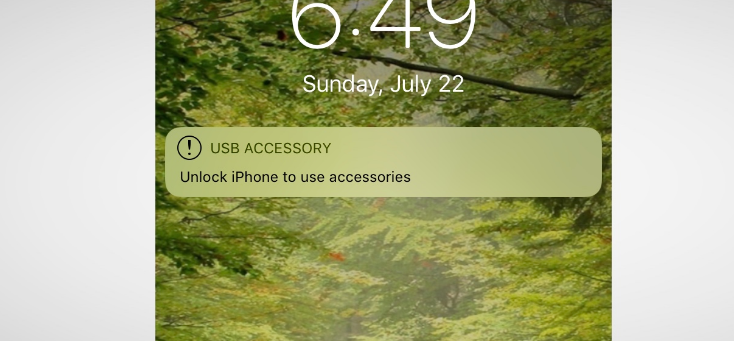
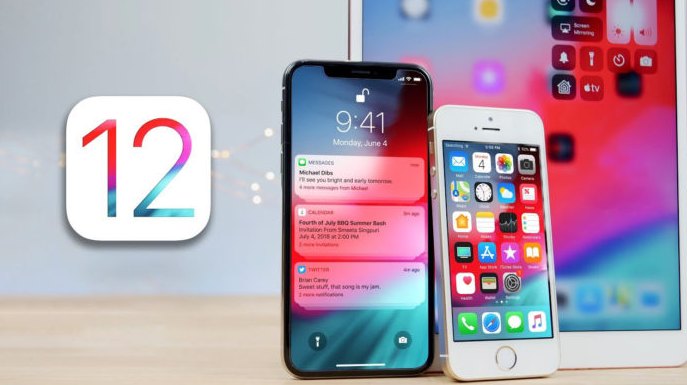

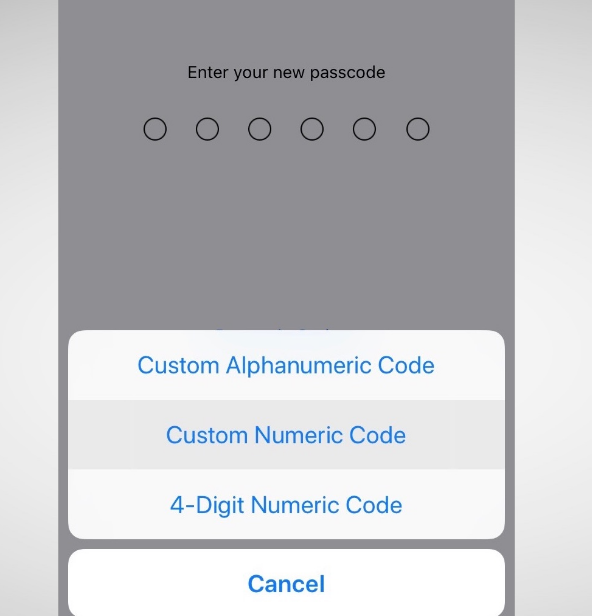
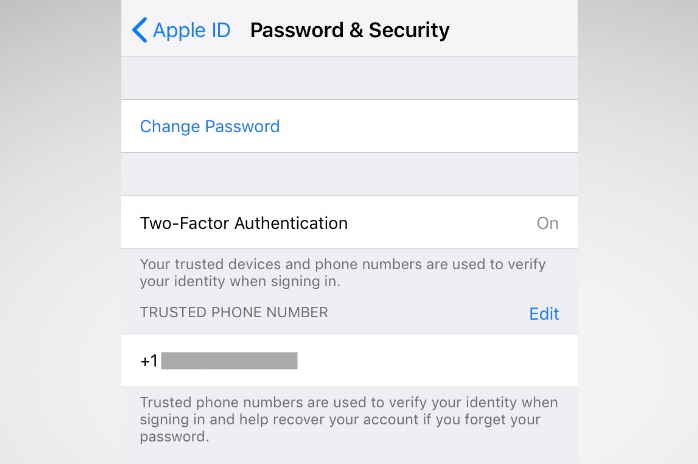
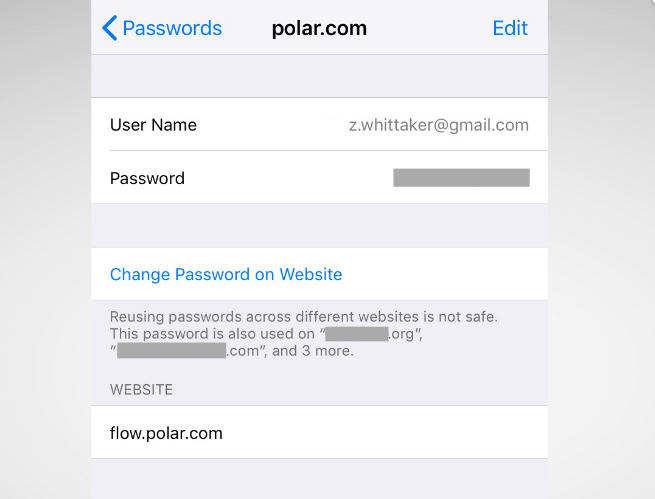
 Apple ra mắt ốp lưng kiêm sạc dự phòng cho iPhone XS, XS Max và XR
Apple ra mắt ốp lưng kiêm sạc dự phòng cho iPhone XS, XS Max và XR Mẹo tiết kiệm pin và 3G/4G khi xem YouTube
Mẹo tiết kiệm pin và 3G/4G khi xem YouTube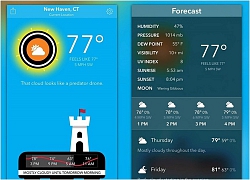 8 ứng dụng bạn nhất định phải cài đặt trên iPhone
8 ứng dụng bạn nhất định phải cài đặt trên iPhone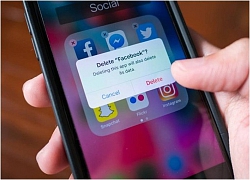 iPhone mau hết pin là do những ứng dụng này
iPhone mau hết pin là do những ứng dụng này Sạc dự phòng Energizer 'siêu nhân': dung lượng 10.000mAh, hỗ trợ nhiều chuẩn sạc nhanh
Sạc dự phòng Energizer 'siêu nhân': dung lượng 10.000mAh, hỗ trợ nhiều chuẩn sạc nhanh Cách đặt nhạc chuông tùy chỉnh cho một số liên lạc trên iPhone
Cách đặt nhạc chuông tùy chỉnh cho một số liên lạc trên iPhone Hoa hậu Việt Nam nghi sắp làm phu nhân hào môn lộ hint rời Sen Vàng?
Hoa hậu Việt Nam nghi sắp làm phu nhân hào môn lộ hint rời Sen Vàng? Bức ảnh thân mật giữa đêm của Xoài Non và Gil Lê
Bức ảnh thân mật giữa đêm của Xoài Non và Gil Lê Quý Bình yêu vợ hơn tuổi say đắm, nhắn nhủ cùng nhau "qua bao đắng cay, tay vẫn ghì chặt tay"
Quý Bình yêu vợ hơn tuổi say đắm, nhắn nhủ cùng nhau "qua bao đắng cay, tay vẫn ghì chặt tay" Vợ cũ sao Vbiz gây phẫn nộ vì nghi móc mỉa Hoa hậu Khánh Vân, Vũ Cát Tường và vợ "ngồi không cũng dính đạn"
Vợ cũ sao Vbiz gây phẫn nộ vì nghi móc mỉa Hoa hậu Khánh Vân, Vũ Cát Tường và vợ "ngồi không cũng dính đạn" Sinh con mới 10 ngày, tôi ôm con chạy về nhà mẹ đẻ giữa đêm vì mâm cơm cữ của mẹ chồng khiến tôi uất nghẹn!
Sinh con mới 10 ngày, tôi ôm con chạy về nhà mẹ đẻ giữa đêm vì mâm cơm cữ của mẹ chồng khiến tôi uất nghẹn! Chị đẹp Vbiz bí mật sinh con lần đầu công bố ảnh gia đình: Chồng lộ rõ mặt nhưng 1 chi tiết giấu kín
Chị đẹp Vbiz bí mật sinh con lần đầu công bố ảnh gia đình: Chồng lộ rõ mặt nhưng 1 chi tiết giấu kín Sao nam Vbiz gây sốc khi đăng hiện trường tai nạn kinh hoàng: Ô tô lăn nhiều vòng, rơi xuống vực sâu 40m, đội cứu hộ bất lực
Sao nam Vbiz gây sốc khi đăng hiện trường tai nạn kinh hoàng: Ô tô lăn nhiều vòng, rơi xuống vực sâu 40m, đội cứu hộ bất lực Đến lượt Park Bom (2NE1) đáp trả Lee Min Ho: "Phía anh ấy yêu cầu tôi làm những điều này..."
Đến lượt Park Bom (2NE1) đáp trả Lee Min Ho: "Phía anh ấy yêu cầu tôi làm những điều này..." Taxi đi nhầm đường, nữ sinh nhảy ra khỏi xe vì tưởng mình bị bắt cóc rồi bị đâm tử vong: Tòa tuyên án ra sao với tài xế?
Taxi đi nhầm đường, nữ sinh nhảy ra khỏi xe vì tưởng mình bị bắt cóc rồi bị đâm tử vong: Tòa tuyên án ra sao với tài xế? 'Diễn viên Đình Thế mất ở tuổi 22 mà không kịp nói lời trăng trối'
'Diễn viên Đình Thế mất ở tuổi 22 mà không kịp nói lời trăng trối' Thảm cảnh của ác nữ đẹp nhất màn ảnh: Nghèo túng đến nỗi phải nhặt đồ ăn thừa, nhan sắc tụt dốc thê thảm không nhận ra
Thảm cảnh của ác nữ đẹp nhất màn ảnh: Nghèo túng đến nỗi phải nhặt đồ ăn thừa, nhan sắc tụt dốc thê thảm không nhận ra Vụ thi thể không nguyên vẹn: Lời khai rợn người của gã chồng giết vợ
Vụ thi thể không nguyên vẹn: Lời khai rợn người của gã chồng giết vợ Trước khi qua đời, Kim Sae Ron lên sân thượng khóc nức nở vì lời xin lỗi muộn màng từ phóng viên Hàn
Trước khi qua đời, Kim Sae Ron lên sân thượng khóc nức nở vì lời xin lỗi muộn màng từ phóng viên Hàn Chấn động tin em rể đại gia lợi dụng cái chết Từ Hy Viên công khai có con riêng, danh tính "tiểu tam" lộ diện
Chấn động tin em rể đại gia lợi dụng cái chết Từ Hy Viên công khai có con riêng, danh tính "tiểu tam" lộ diện TP.HCM: Nam thanh niên rơi lầu 4 chung cư trong tình trạng không mặc quần áo
TP.HCM: Nam thanh niên rơi lầu 4 chung cư trong tình trạng không mặc quần áo Truy tố người mẫu lai Đinh Nhikolai tàng trữ trái phép chất ma túy
Truy tố người mẫu lai Đinh Nhikolai tàng trữ trái phép chất ma túy Vợ 3 kém 29 tuổi nhắc Bảo Chung: "Quãng đời còn lại đừng có ai nữa nhé!"
Vợ 3 kém 29 tuổi nhắc Bảo Chung: "Quãng đời còn lại đừng có ai nữa nhé!" Một phụ nữ bị bố của người tình thuê côn đồ tạt axit, đánh gãy chân
Một phụ nữ bị bố của người tình thuê côn đồ tạt axit, đánh gãy chân